
တ ခ်ဳိ့ Android ဖုန္း ေတြ မွာ ဖုန္း တြင္း Memory အ ရမ္း နည္း ေန တတ္ ပါ တယ္ 256MB ေလာက္ ပဲ ပါ ပဲ တဲ့ Version
နိမ့္ Android ဖုန္း မ်ိဳး ျမင္ ဖူး ပါ တယ္... ခု Memory နည္း လို႔ စိတ္ ညစ္ ေန သူ မ်ား ဒါ မွ မ ဟုတ္ အ ေတာ္ သင့္ ႐ွိ ပါ ရဲ့
နဲ႔ App ေတြ မ်ား မ်ား သံုး ခ်င္ သူ မ်ား အ တြက္ ( တစ္ ခ်ဳိ့ ဖုန္း ေတြ မွာ default stroage location) ေျပာင္း တာ မ ပါ ဘူး
ေလ :D) SD ကတ္ မွ Memory တစ္ ခ့်ဳိ တစ္ ၀က္ ကို ဖုန္း တြင္း Internal Memory နဲ႔ ခ်ိတ္ ဆက္ ပံု ကို ေျပာ ျပ ပါ မယ္။
ဖုန္း က ေန ပဲ လုပ္ မွာ မို႔ အ ဆင့္ ေတြ ေတာ့ မ်ား တယ္ ေနာ္္ ၿပိး ေတာ့ ဒီ ေဆာ့ ၀ဲ က App 2SD ရဲ့ သ ေဘာ နဲ႔ တူ တယ္
ဒါ ေပ မယ့္ သူ႔ ေလာက္ Error မ ရိွ ပါ ဘူး App2SD သံုး ရင္ imei ေပ်ာက္ သြား တာ တို႔ Internal Memory လံုး ၀ သံုး မ
ရ တာ တို႔ ျဖစ္ တတ္ ပါ တယ္။
ခု ေျပာ ျပမယ့္ ေကာင္ က သ ေဘာ ခ်င္း တူ ေပ မယ့္ အ လုပ္ လုပ္ ပံု ခ်င္း မတူ ပါ ဘူး ဒီ ေတာ့ ဒီ ေကာင္ က Error ကင္း
တယ္ ေလ ေတာ္ ေတာ္ မ်ား မ်ား လဲ သိ ၿပိး သား ျဖစ္ မွာ ပါ ဒါ ေပ မယ့္ မ သိ ေသး သူ မ်ား အ တြက္ ေျပာ ျပ မယ္ ေနာ္ ။
လို အပ္ တာ က ေတာ့ အ နည္း ဆံုး 4GB ရိွ တဲ့ microSD ကတ္ လို ပါ တယ္ အႀကံ ေပး ခ်င္ တာက ေတာ့ တတ္ ႏိုင္ ရင္္
8GB သံုး ေစ ခ်င္ ပါတယ္ ၿပီး ေတာ့ 8GB ဆို ရင္ Classes 6 ေလာက္ ရရင္ ပို ေကာင္း တာ ေပါ့ ေနာ္ ၿပိး ေတာ့ Data ေတြ
ရိွ ရင္ လဲ တစ္ ခု ခု မွာ သိမ္း ထား ေပါ့ SD ကတ္ ကို အဲ app ေလးက format ခ် သြား မွာ မို႔ ပါ ။
ဟုတ္ ၿပိး ေတာ့ ဒီ ေအာက္ က Software ေတြ ကို ေဒါင္း လိုက္ ပါ ။
၁ ။ Sotware ေတြ Install လုပ္ ၿပီး ရင္ အ ရင္ ဆံုး အဲ ဒီ Software ေတြ မ သံုး ခင္ ဖုန္း Setting ထဲ ကို သြား လိုက္
ပါ Storage ဆို ၿပိး ပါ ပါ တယ္ အဲ မွာ SD card ဒါမွ မ ဟုတ္ external SD ဆို ၿပိး ပါ ပါတယ္ အဲ SD ကို Unmount
SD card လုပ္ လိုက္ ပါ
၂ ။ Ok လား Cancel လား ေမး ရင္ Ok ေပး လိုက္ ပါ ။


၃ ။ mount sd card ဆို ၿပိး ေျပာင္း သြား ရင္ ရ ပါ ၿပီ အဲ ဒီ Setting ထဲ က ထြက္ လိုက္ ပါ ။
၄ ။ ခု Install လုပ္ ခဲ့တဲ့ app ေတြ ထဲက Aparted ဆို တဲ့ app ကို ၀င္ပါ ၿပီး ရင္ အ စိမ္း ေရာင္ အ ေပါင္း လကၡဏာ
ေလး ပါ ပါတယ္ အဲ ဒီ ေကာင္ ကို တစ္ ခ်က္ စီ ၃ ေခါက္ နိွပ္ လိုက္ ပါ ။


၅ ။ နိွပ္ ၿပီး ပါ က Part1 ၊ Part2 ၊ Part3 ဆို ၿပီး သံုး ခု ေတြ႔ ရ မွာ ပါ ၿပီး ရင္ Internal Memory ကို ဘယ္ ေလာက္
GB ထိ တိုး မွာ လဲ 1GB လား 2GB လား 4GB လား !
ဟုတ္ ဘယ္ ေလာက္ ပဲ တိုး တိုး အဲ ဒီ တိုး မယ့္ GB ကို Part2 မွာ သြား သတ္ မွတ္ ရ မွာ ပါ Part1 နဲ႔ မ ဆိုင္ ပါ ဘူး
၆ ။ ဒါ ဆို Part2 ကြင္း ထဲ က fat32 ကို သြား နိွပ္ လိုက္ ပါ ။


၇ ။ နိွပ္ တာ နဲ႔ Format ေတြ အ မ်ား ႀကီး ေပၚ လာ မွာ ပါ ext2, ext3, ext4, fat32 / fat16, f2fs, swap အဲ ဒီ
Format မ်ား ထဲ က အ နိမ့္ ဆံုး ext2 ကို ေတာ့ ဖုန္း ေတာ္ ေတာ္ မ်ား မ်ား support ေပး ပါ တယ္ ဒါ ေပ မယ့္
ေနာက္ ပိုင္း huawei model ျမင့္ တစ္ ခ်ိဳ့ နဲ႔ ေစ်း ကြက္ မွာ နာ မည္ သိပ္ မ ထင္ ရွား တဲ့ ဖုန္း အ ခ်ိဳ က ေတာ့ fat
32 ပဲ support ရ ပါ တယ္ huawei အ ေစာ ပိုင္း ေတြ က ထြက္ ခဲ့ တဲ့ ဖုန္း ေတြ က ေတာ့ ext support ရ ပါ
တယ္ ext format support လုပ္ ရင္ Software ရဲ႕ အ ရ သာ ကို အ ျပည့္ ၀ ခံ စား ရ မွာ ျဖစ္ ၿပီး fat32 ဆို ရင္
ေတာ့ နည္း နည္း အ ကန္႔ သတ္ ရိွ ပါ တယ္ အဲ ဒီ က မိ မိ ဖုန္း နဲ႔ ကိုက္ ညီ မယ့္ format တစ္ ခု ေ႐ြး လိုက္ ပါ။
၈ ။ ၿပီး ရင္ Part2 က ပဲ 0MB ဆို တာ Click လိုက္ ပါ ။


၉ ။ နံ ပါတ္ ရိုက္ ရ မယ့္ Box တစ္ ခု ေပၚ လာ ပါ မယ္ အဲ ဒီ မွာ Internal အ တြက္
☻ 2GB စဥ္း စား ထား တယ္ ဆို ရင္ 2044 ရိုက္ ပါ
☻ 4GB စဥ္း စား ထား ရင္ 4088 ရိုက္ ပါ
☻SD ကတ္ သာ 4GB ပဲ ရိွ တယ္ ဆို ပါ က 1GB ပဲ ရိုက္ ပါ 1022 ေပါ့ ၿပီး ရင္ OK နိွပ္
၁၀ ။ ၿပီး ရင္ Part3 ကို ဆက္ သြား ပါ မယ္ Part1 ကို ခ်န္ ထား ခဲ့ ပါ ေနာက္ ဆံုး မွ လုပ္ ပါ မယ္ ။
☻Part3 မွ fat32 ကို ပဲ Click ပါ


၁၁ ။ Format ေတြ အ မ်ား ႀကီး ေပၚ လာ ပါ မယ္ swap ကို ပဲ ေ႐ြး ေပး ပါ ။
၁၂ ။ ၿပီး ရင္ Part3 မွာ ပဲ 0MB ကို နိွပ္ ပါ ။


၁၃ ။ နံ ပါတ္ ရိုက္ မယ္ box တစ္ ခု ေပၚ လာ ပါ မယ္ 256 ဟု ရိုက္ ပါ 256 ထက္ မ ပို ပါ ေစ နဲ႔ ဒီ Part3 အ သံုး
ျပဳ နည္း ကို ဒီ ပိုစ္႔ မွာ မ ရွင္း ျပ ေသး ပါ ဘူး ရႈပ္ သြား ပါ မယ္ သူ က Ram ကို support လုပ္ တဲ့ format ျဖစ္ ပါ
တယ္ ဘာ အ တြက္ ဒီ မွာ ခု က တည္း က လုပ္ သ လဲ ဆို ေတာ့ ေနာက္ ဒီ ေကာင္ ကို လုပ္ ခ်င္ လာ ရင္ ထပ္
Partition ခြဲ ရင္ အ ရင္လုပ္ ထား တာ ေတြ အ ကုန္ ပ်က္ သြား မွာ မို႔ ပါ ။
၁၄ ။ Part2 နဲ႔ Part3 ၿပီး ရင္ Part1 ကို ခု မွ သြား လုပ္ ပါ မယ္ Part1 က ေတာ့ fat32 ပဲ ထား ရ မွာ မို႔ fat32 ပဲ
ထား ပါ ၿပီး ရင္ 0MB ကို နိပ္ ၿပီး New Partition Table msdos ေအာက္ မွ part2 နွင့္ Part3 ကို လုပ္ ၿပိး က်န္
ေသာ memory ပမာဏ နံ ပါတ္ ကို ရိုက္ ထည့္ ရ မွာ ပါ ။


၁၅ ။ တစ္ ခု နဲ႔ တစ္ ခု မတူ ပါဘူး ဘာ ပဲ ျဖစ္ ျဖစ္ Total MB မွ Part2 နင့္ Part3 ကို နႈတ္ လို႔ ရ လာ တဲ့ နံ ပါတ္
ကို ထည့္ ရ မွာ ပါ ။
၁၆ ။ ၿပီး ရင္ အ ေပၚ ေထာင့္ က Menu ကို နိပ္ ၿပီး Apply Changes နိပ္ ပါ ။


၁၇ ။ ၿပီး ရင္ ok ကို ထပ္ နိွပ္ ပါ ။
၁၈ ။ sd card ready ဆို ၿပီး ျပ လာ ရင္ ထပ္ ၿပီး ok ကို နိွပ္ ပါ ။


၁၉ ။ ၿပီး ရင္ App ထဲ မွ ထြက္ လိုက္ ပါ ။
၂၀ ။ ခု Link2SD ဆို တဲ့ software ကို စ ဖြင့္ လိုက္ ပါ Part2 တြင္ မိ မိ လုပ္ ခဲ့ ေသာ format ကို ေရး လိုက္ ပါ ။


၂၁ ။ reboot ခ် လိုက္ ပါ ။
၂၂ ။ reboot ျပန္ တက္ လာ ရင္ Link2SD ကို ျပန္ ၀င္ ၿပီး Y ပံု စံ ေလး က္ို နိွပ္ ပါ ၿပီး ရင္ user ကို နိပ္ ပါ ။
user applications ေအာက္ ေရာက္ သြား ပါ မည္ ။


၂၃ ။ Menu ကို နိပ္ ၿပီး multi select လုပ္ လိုက္ ပါ ။
၂၄ ။ အ ေပၚ က select all ကို နိပ္ ပါ ။


၂၅ ။ Menu ကို ထပ္ နိပ္ ၿပီး crate link ကို နိပ္ ပါ ။
၂၆ ။ Link ေတြ အ ကုန္ အ မွန္ ျခစ္ ေပး ပါ ။


၂၇ ။ linked-> SDcard ဆို ရင္ ထပ္ တိုး ထား တဲ့ memory ထဲ ေရာက္ သြား ပါ ၿပီ ။
၃၀ ။ Menu ကို နိပ္ ပါ stroage info ဆို ၿပီး ပါ ပါတယ္ ၀င္ လိုက္ ပါ ။


၃၁ ။ sdcard 2nd part ဆို တာ ထပ္ တိုး ထား တဲ့ memory ပါ ပဲ ။
၃၂ ။ cache ေတြ ရွင္း ေပး တဲ့ shortcut တစ္ ခု ဒါ မွ မ ဟုတ္ widget မွ တ ဆင့္ Desktop ေပၚ တင္ ရ ပါ တယ္
ၿပီး ေတာ့ တ ျခား Tool ေတြ လဲ ပါ ပါ ေသး တယ္ ။


From: ဘေလာ့ခရီးသည္
Read more: ဆိုင္မြန္စာၾကည့္ဆိုဒ္: Android Root ႐ွိတဲ့ ဖုန္းေတြ အတြက္ Internal Memory ထပ္တိုးနည္း http://www.simon-vlog.com/2014/08/android-root-internal-memory.html#ixzz3ASVLmoZ7
Under Creative Commons License: Attribution
Follow us: @SimonRau on Twitter | OnlineReading on Facebook




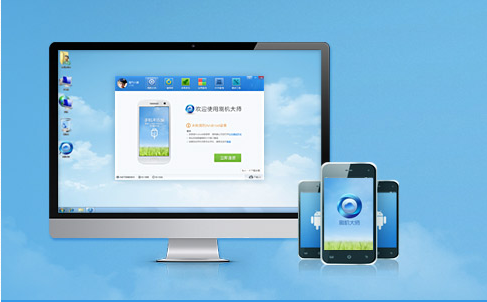


















0 comments:
sithulann@gmail.com